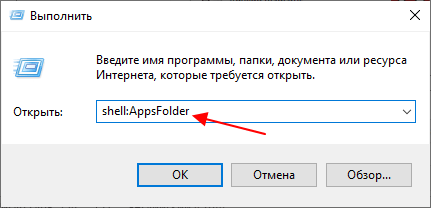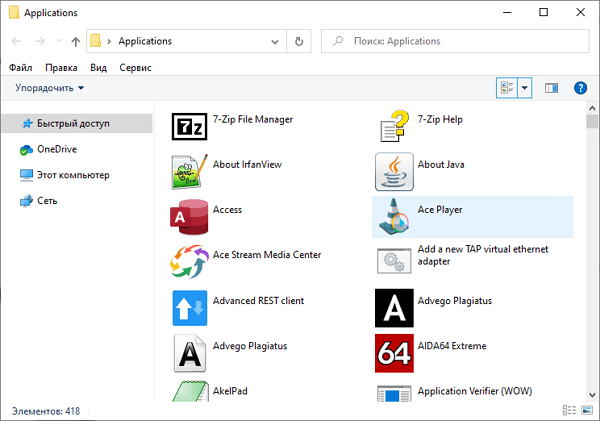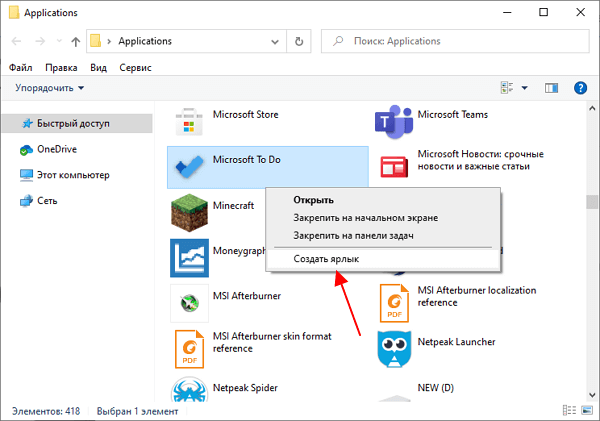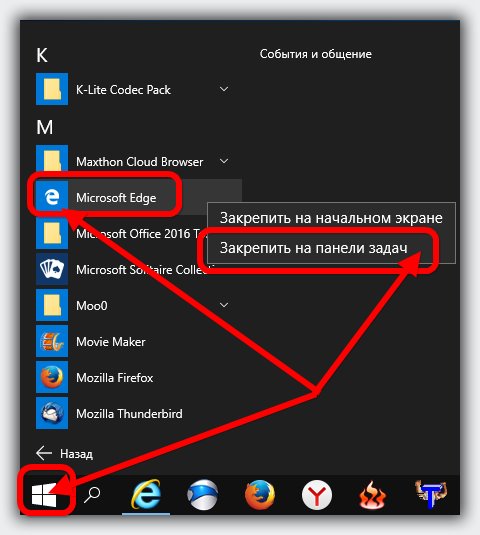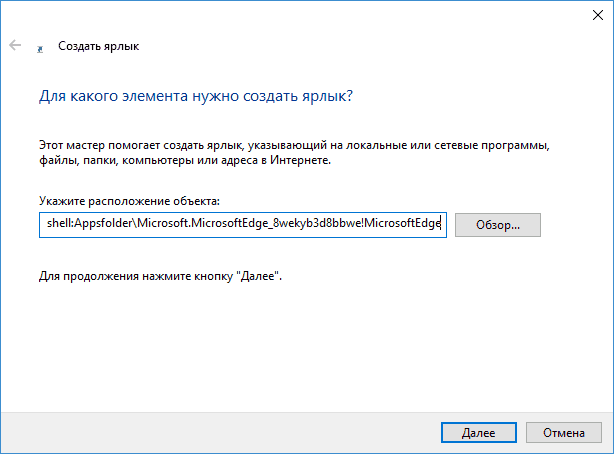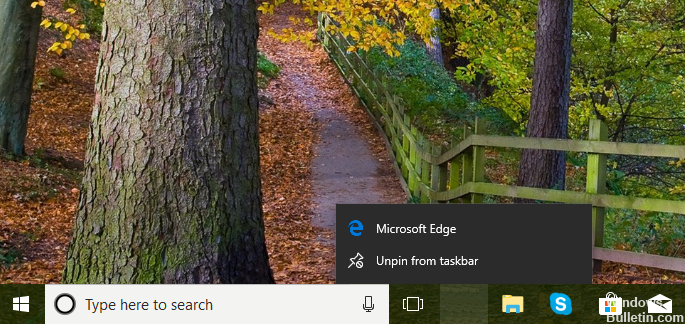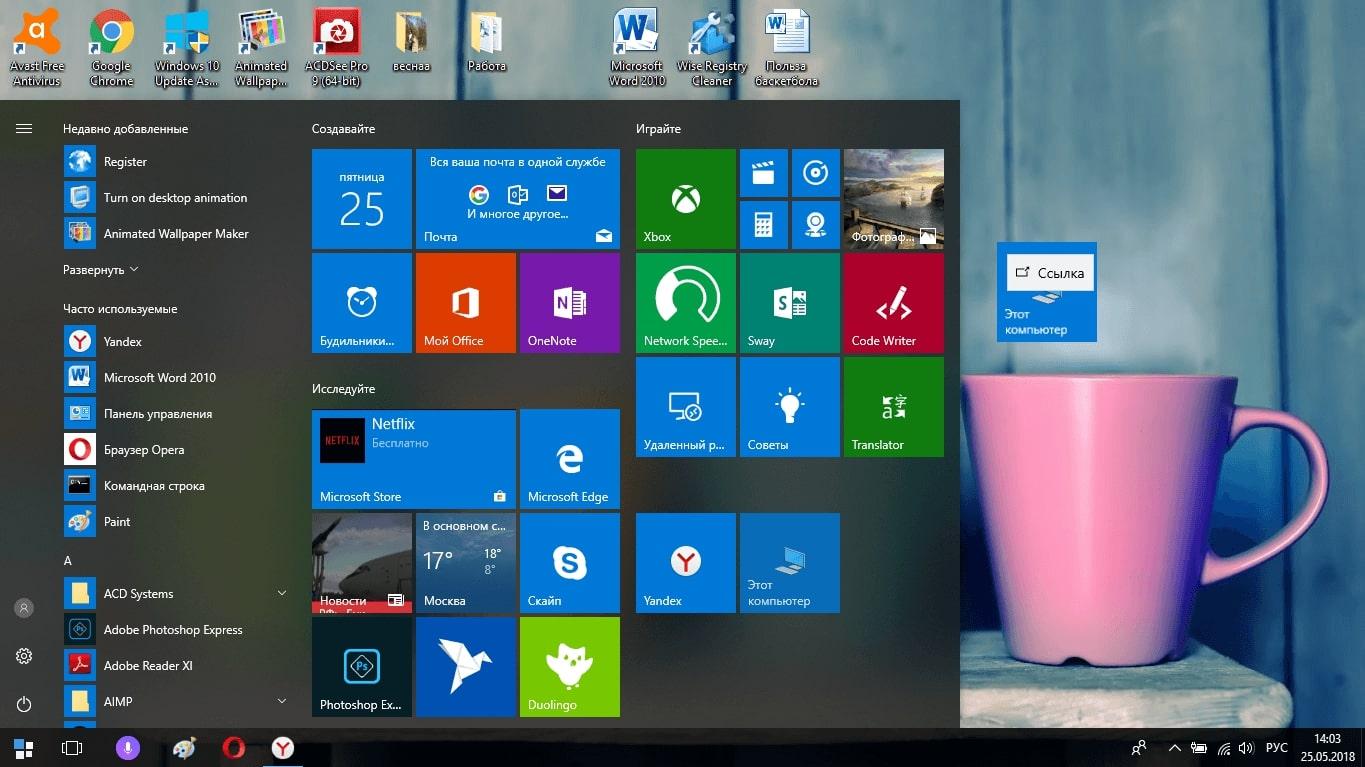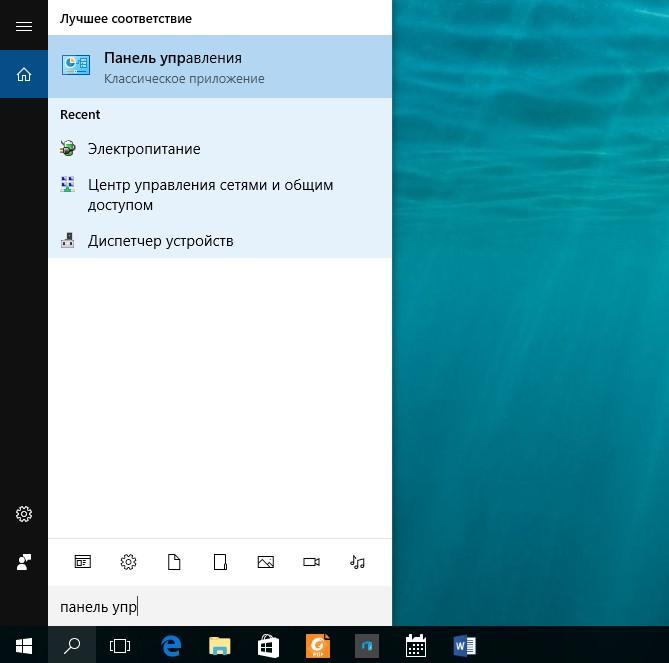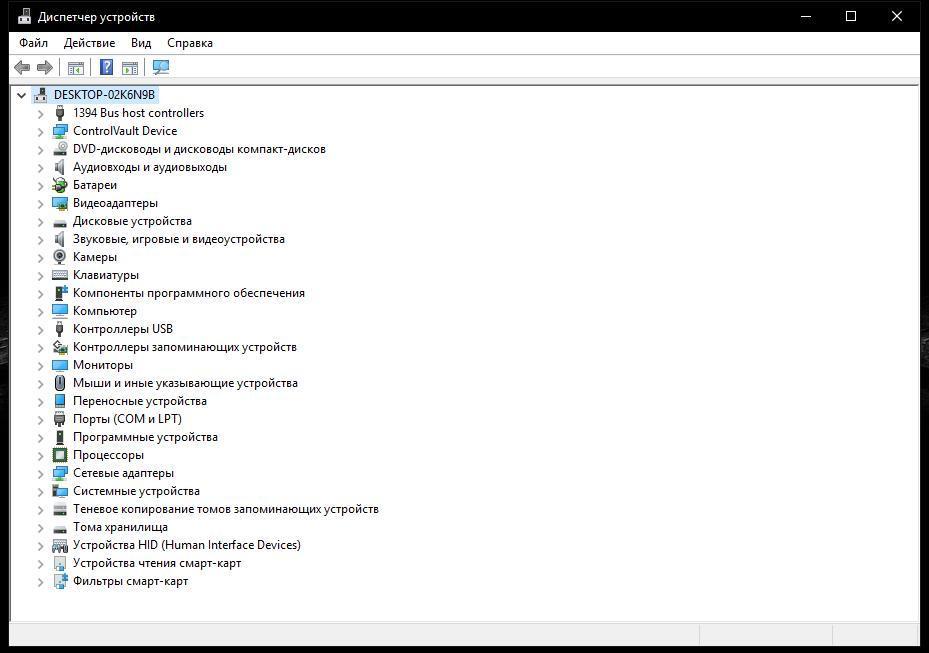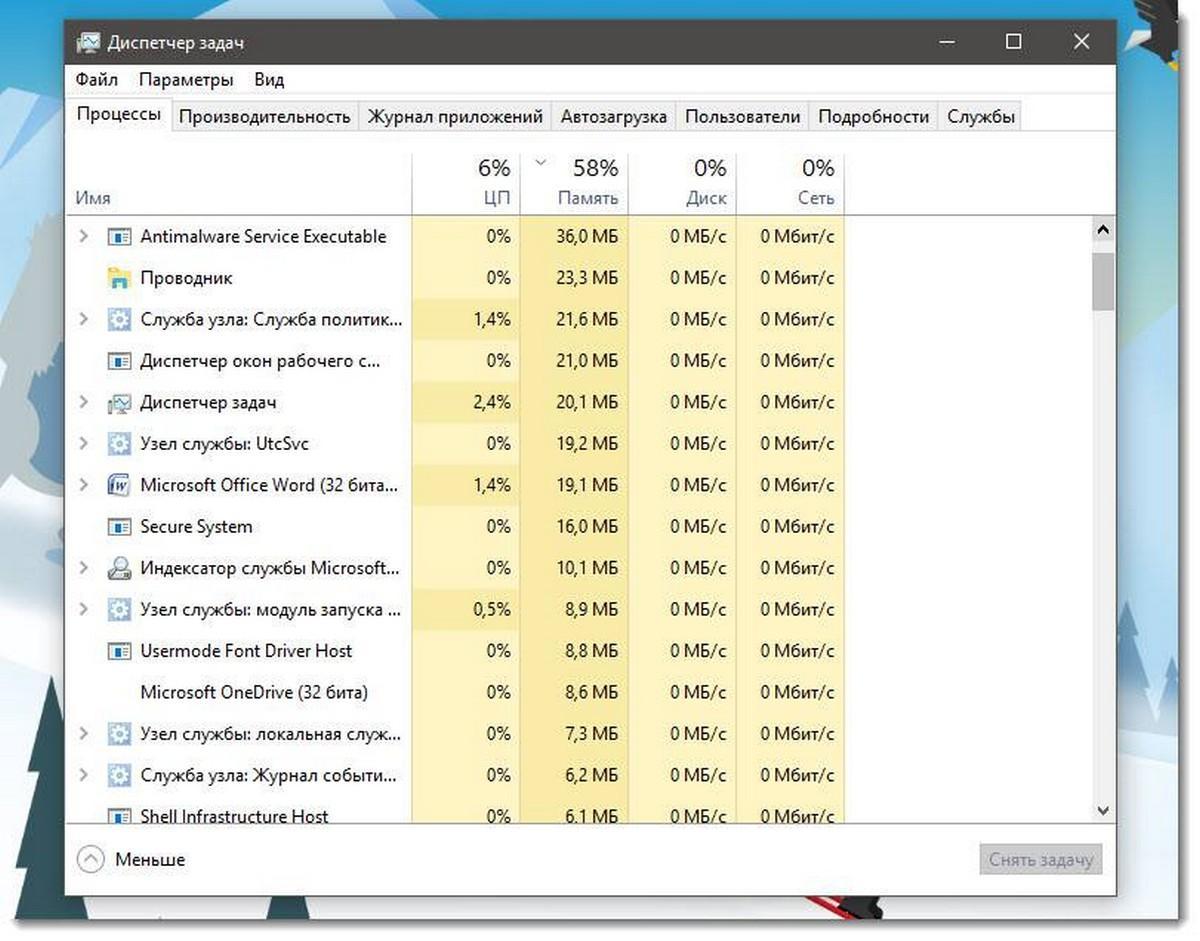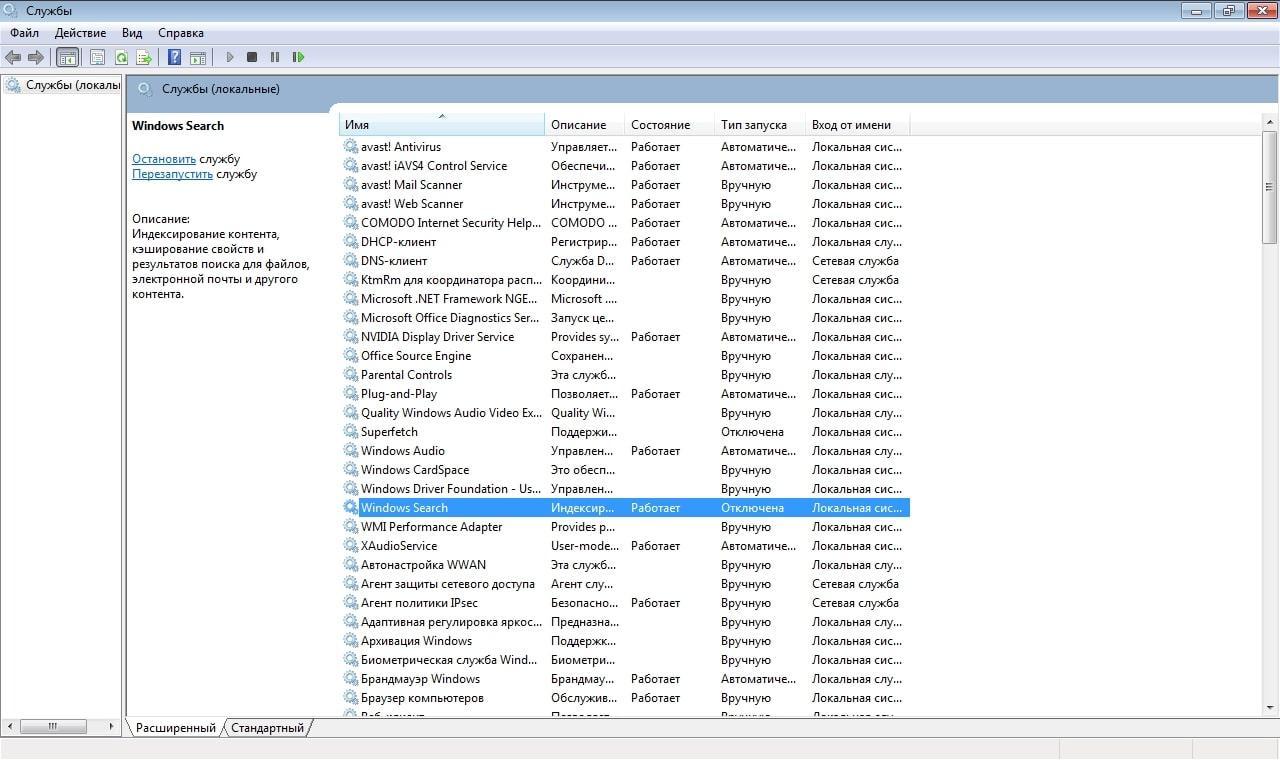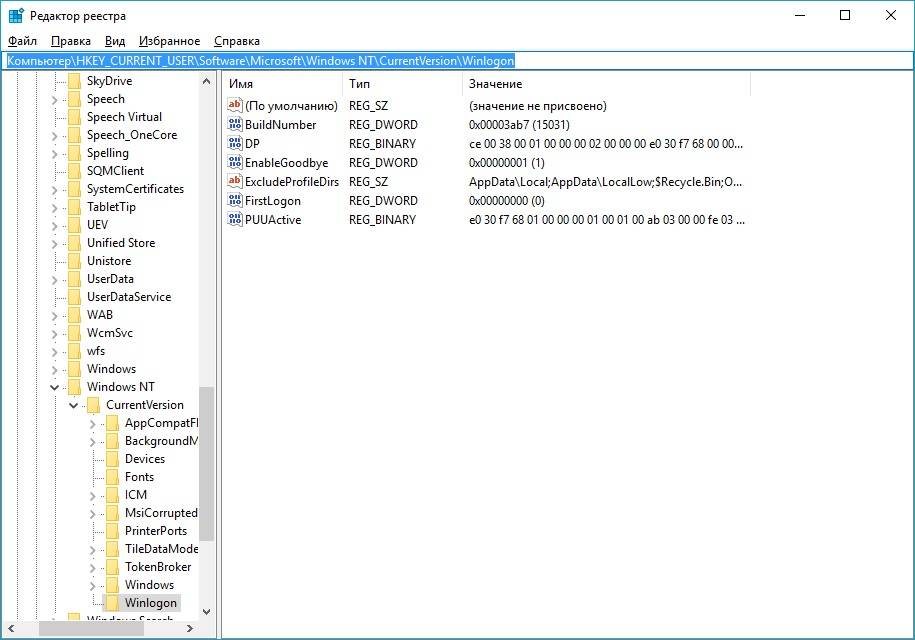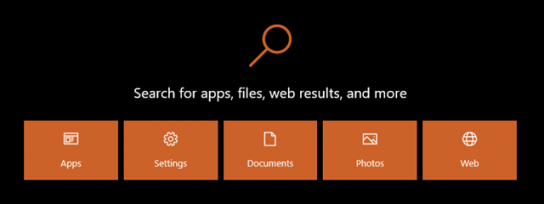В операционной системе Windows 10 пользователям доступны не только классические программы для Windows, но и новый тип программ, называемых универсальными приложениями Windows (UWP apps) и распространяемых через Microsoft Store. Данные приложения отличаются масштабируемым интерфейсом и могут запускаться не только на компьютерах, но и на других устройствах, например, на приставке Xbox One или очках Microsoft HoloLens.
После установки такого приложения из Microsoft Store оно появляется в списке приложений в меню «Пуск». Оттуда приложение можно закрепить на начальном экране или на панели задач. Но, из меню «Пуск» нельзя создавать ярлык на рабочем столе, что создает неудобства для пользователей, которые привыкли запускать программы именно с помощью ярлыков.
В этой небольшой статье мы расскажем о том, как создать ярлык на рабочем столе для приложения, установленного из магазина Microsoft Store.
Для того чтобы создать ярлык приложения из Microsoft Store нужно нажать комбинацию клавиш Win-R и в открывшемся окне выполнить команду «shell:AppsFolder».
В результате появится окно со списком всех установленных программ. Здесь будут доступны как классические программы для Windows, так и новые универсальные приложения.
Для того чтобы создать ярлык на рабочем столе нужно найти здесь нужную программу, кликнуть по ней правой кнопкой мышки и выбрать пункт «Создать ярлык».
Если программ много, и вы не можете найти нужную, то можно воспользоваться поиском. В правом верхнем углу окна есть поисковая строка, которая выполняет поиск по установленным приложениям.
Посмотрите также:
- Как создать ярлык сайта на рабочем столе
- Как создать ярлык Мой компьютер на рабочем столе Windows 7
- Как перезагрузить компьютер через командную строку
- Как убрать стрелки с ярлыков в Windows 7
- Как изменить размер значков на рабочем столе в Windows 7 или Windows 10
Автор
Александр Степушин
Создатель сайта comp-security.net, автор более 2000 статей о ремонте компьютеров, работе с программами, настройке операционных систем.
Остались вопросы?
Задайте вопрос в комментариях под статьей или на странице
«Задать вопрос»
и вы обязательно получите ответ.
Office 2021 Office 2019 Office 2016 Office 2013 Office для бизнеса Office 365 для малого бизнеса Администратор Microsoft 365 Служба Office 365, предоставляемая 21Vianet служба Office 365 для малого бизнеса, предоставляемая 21Vianet — для администраторов Служба Office 365, предоставляемая 21Vianet, — для администраторов Office 365 Germany корпоративный Office 365 Germany корпоративный для администраторов Office.com Еще…Меньше
Вот как можно найти и открыть приложения Office на начальном экране и панели задач в Windows 10, Windows 8.1, Windows 8 или Windows 7.
У вас компьютер с Mac OS? Сведения о том, как добавить приложения Office для Mac на панель Dock, см. в статье Добавление значка приложения Office для Mac на панель Dock.
Примечания:
-
Если в Windows 10 установлено больше 512 приложений, они могут не отображаться в разделе Все приложения, в меню Пуск или при поиске.
-
Эта ошибка была исправлена в ноябрьском обновлении Windows 10, которое скачивается и устанавливается автоматически. Если вы еще не получили это обновление, можете проверить его наличие вручную, как описано на странице Вопросы и ответы.
-
Если не удается установить ноябрьское обновление Windows 10, вы можете найти нужное приложение следующим образом (этот способ также можно использовать во время установки обновления): Приложения Office отсутствуют в разделе «Все приложения» в Windows 10.
Посмотрите этот видеоролик или выполните указанные ниже действия, чтобы узнать, как найти приложения Office в Windows 10.
-
Нажмите кнопку Пуск и начните вводить имя приложения, например Word или Excel. По мере ввода автоматически будет выполняться поиск. В результатах поиска щелкните приложение, чтобы запустить его.
-
Для Microsoft 365, Office 2021, Office 2019 или Office 2016 выберите Пуск и прокрутите экран до нужного приложения Office, например Excel.
Для выпуска Office 2013 выберите Пуск и прокрутите экран до группы приложений Microsoft Office 2013.
Совет: Чтобы открывать приложения Office быстрее, закрепите их на начальном экране или на панели задач на рабочем столе. Для этого щелкните имя приложения правой кнопкой мыши и выберите команду Закрепить на начальном экране или Закрепить на панели задач.

Если вы по-прежнему не можете найти ярлыки приложений Office, выполните восстановление Office по сети. В этом случае см. статью Восстановление приложения Office.
Посмотрите этот видеоролик или выполните указанные ниже действия, чтобы узнать, как найти приложения Office в Windows 8.
-
На начальном экране начните вводить имя приложения, например Word или Excel. По мере ввода автоматически будет выполняться поиск. В результатах поиска щелкните приложение, чтобы запустить его.
Важно: Найти приложения Office по слову «Office» невозможно, поэтому нужно ввести имя конкретного приложения.
-
Проведите пальцем вверх или щелкните стрелку (или коснитесь ее) в нижней части начального экрана, чтобы просмотреть список приложений.
Чтобы увидеть группу Microsoft Office, вам, возможно, потребуется прокрутить экран влево или вправо.
Советы:
-
Чтобы открывать приложения Office быстрее, закрепите их на начальном экране или на панели задач на рабочем столе. Для этого щелкните имя приложения правой кнопкой мыши и выберите команду Закрепить на начальном экране или Закрепить на панели задач.
-
Чтобы быстро закрепить приложения Office на панели задач, вы также можете воспользоваться этим средством. Просто перейдите по предоставленной ссылке, нажмите кнопку Открыть и следуйте инструкциям средства.

Если вы по-прежнему не можете найти ярлыки приложений Office, выполните восстановление Office по сети, как описано в статье Восстановление приложения Office.
-
Нажмите кнопку Пуск, введите имя приложения, например, Word или Excel, в поле Найти программы и файлы. В результатах поиска щелкните приложение, чтобы запустить его.
-
Выберите команды Пуск > Все программы, чтобы просмотреть список всех приложений.
Чтобы увидеть группу Microsoft Office, вам, возможно, потребуется прокрутить список вниз.
Совет: Чтобы открывать приложения Office быстрее, закрепите их в меню «Пуск» или на панели задач на рабочем столе. Для этого щелкните имя приложения правой кнопкой мыши и выберите команду Закрепить в меню «Пуск» или Закрепить на панели задач.
Если вы по-прежнему не можете найти ярлыки приложений Office, выполните восстановление Office по сети, как описано в статье Восстановление приложения Office.
Нужна дополнительная помощь?
Нужны дополнительные параметры?
Изучите преимущества подписки, просмотрите учебные курсы, узнайте, как защитить свое устройство и т. д.
В сообществах можно задавать вопросы и отвечать на них, отправлять отзывы и консультироваться с экспертами разных профилей.
Найдите решения распространенных проблем или получите помощь от агента поддержки.
Куда пропал ярлык microsoft edge в windows 10 и как его вернуть
По умолчанию в Windows 10 на панели задач находится значок edge. Это сделано нарочно – Майкрософт всячески продвигает свой новый браузер.
Если у вас пропал ярлык microsoft edge в windows 10 это не катастрофа – это можно быстренько вернуть обратно.
Конечно исключение может быть, но только тогда если вы самостоятельно или вирусы принудительно, что-то сильно напортачили.
Если значок браузера edge вы больше в виндовс 10 не наблюдаете, то скорее всего вы его просто нечаянно изъяли.
Если он был на рабочем столе, то сами того не желая могли удалить. Как все это вернуть обратно? Очень просто. Читайте ниже.
Как вернуть пропавший значок microsoft edge на панель задач и рабочий стол
Первым делом кликаем по «кнопке пуск». Там внизу находим строку «все приложения» и на нее нажимаем.
Далее прокручиваем окно с приложениями вниз пока не найдем значок edge.
После этого щелкаем по нему ПКМ и выбираем пункт «закрепить на панели задач». Этого будет достаточно чтобы ярлык восстановился.
Если вы захотите поместить его на рабочий стол, то просто зажмите его ЛКМ (в окне пуск) и не отпуская ее перетащите ярлык на рабочий стол.
После такой довольно простой манипуляции вы все остановите на прежние места, чего собственно добивались.
Если же описанный вариант успеха не принес, значит дела хуже, чем ожидалось, но вполне решаемы, только в индивидуальном порядке.
Поэтому, если такой поворот дел произошел именно у вас, пишем в комментариях и будем решать проблемы с пропавшим значком microsoft edge вместе. Успехов.
35 комментариев
Да в том то и дело, что из меню ярлыка Microsoft Edge исчезла кнопка «закрепить на панели задач’!
Закрепить можно по другому. Наведи на ярлык курсор, зажми ЛКМ и перетащи его на панель задач — он закрепится самостоятельно.
Напиши в поиске виндовс 10 слово — Edge — и он появится в самом верху. Затем перетащи его на рабочий стол.
И тот и другой метод не помог
Есть еще какие нибудь варианты. Заранее спасибо!
У меня такая же проблема. В приложениях Edge тоже исчезла. Поиск ничего не нашёл.
Тогда попробуй так. Вставь в поиске следующую строку:
После этого в самом верху появится папка. Нажми на нее. Там должен быть ярлык Edge. Кликнув по нему ПКМ можешь закрепить на панели задач и пуске.
Всё выполнил. Папка не появилась. Кроме этого пропали 80% картинок приложений при пуске.
Значит либо сам ты что-то натворил со своей десяткой либо вирусы. Я больше удаленно ничем не могу помочь. Есть еще вариант, но он маловероятный. Виндовс 10 автоматически устанавливает обновления, возможно какое-то не подошло. Можно еще сделать откат, но в 10 насколько мне известно по умолчанию почему-то отключили, впрочем попробуй может получится.
пропал ярлык microsoft edge в windows 10 и меню Пуск не открывается левой кнопкой, правой открывает меню как в 7-ке
Все что можно посоветовать уже написано выше, а почему так у тебя случилось, тебе должно быть видней. Что-то ты сам натворил. Попробуй вспомнить.
Вошёл в систему от имени другого пользователя, все работает и без глюков.
Спасибо мне нужно было перекинуть ярлык на рабочий стол все получилось
Система сама исправила ошибки после обновлений.
Тоже простой метод, но потребует некоторых действий. Нажимаем правой кнопкой мыши в свободном месте рабочего стола, затем создаем ярлык.
В окне, где указывается расположение объекта, прописываем следующий путь
После нажатия кнопки “Далее”, присваиваем ярлыку имя, затем “Готово”.
Созданный ярлык уже является рабочим и будет запускать браузер Edge. Теперь осталось изменить значок ярлыка, чтобы он походил на оригинальный. Кликаем по нему правой кнопкой мыши и выбираем вкладку “Сменить значок” и в поле “Искать значки в следующем файле” прописываем следующий путь
Далее нажимаем несколько раз “OK”. Все, создана оригинальная иконка Microsoft Edge.
Спасибо друг. А то одна дичь кругом, а не советы.
Источник
Как создать ярлык Edge

Несмотря на то, что может показаться, что обычные пути создания ярлыков, привычные для классических приложений, тут не подходят, поскольку для Edge отсутствует исполняемый файл .exe для запуска, который можно было бы указать в поле «Расположение объекта, на самом деле, создание ярлыка для Microsoft Edge — очень простая задача, которая выполняется буквально в несколько простых шагов. См. также: Как изменить папку загрузок в Edge.
Ручное создание ярлыка для Microsoft Edge на рабочем столе Windows 10
Первый способ: простое создание ярлыка, все что требуется — знать, какое расположение объекта указать для браузера Edge.
Кликаем правой кнопкой мыши в любом свободном месте рабочего стола, в контекстном меню выбираем «Создать» — «Ярлык». Откроется стандартный мастер создания ярлыков.
В поле «расположение объекта» укажите значение со следующей строки.
И нажмите «Далее». В следующем окне впишите подпись для ярлыка, например, Edge. Готово.
Ярлык будет создан и будет запускать браузер Microsoft Edge, однако его значок будет отличаться от требуемого. Чтобы изменить его, кликните по ярлыку правой кнопкой мыши и выберите пункт «Свойства», а затем нажмите кнопку «Сменить значок».
В поле «Искать значки в следующем файле» введите значение следующей строки:
И нажмите Enter. В результате вы сможете выбрать оригинальную иконку Microsoft Edge для созданного ярлыка.
Примечание: указанный выше файл MicrosoftEdge.exe при обычном запуске из папки не открывает браузер, можете не экспериментировать.
Есть и еще один способ создания ярлыка Edge на рабочем столе или где-то еще: в качестве расположения объекта используйте %windir%explorer.exe microsoft-edge:адрес_сайта где адрес_сайта — та страница, которую должен открыть браузер (если адрес сайта оставить пустым, то Microsoft Edge не запустится).
А вдруг и это будет интересно:
Почему бы не подписаться?
Рассылка новых, иногда интересных и полезных, материалов сайта remontka.pro. Никакой рекламы и бесплатная компьютерная помощь подписчикам от автора. Другие способы подписки (ВК, Одноклассники, Телеграм, Facebook, Twitter, Youtube, Яндекс.Дзен)
Спасибо большое! Искал, как на рабочий стол добавить ярлык, открывающий сайт через Edge
Плохой браузер этот Edge! Избранное сохраняет в свою закрытую базу данных. Не скажу за всех, но мне было гораздо удобнее когда сохранялись ярлыки для ссылок — их можно было перемещать в рабочие папки. В той же Opera было удобнее — ссылки в виде текстового документа.
Microsoft делает всё чтобы замкнуть пользователя на Edge
Кстати, про Закладки. Нашёл и установил очень интересное приложение EdgeManage — управляет закладками, есть экспорт в html (только кодировку надо менять с кириллицы на автовыбор).
Это достойно отдельной заметки
emmet-gray.com/Articles/EdgeManage.html
Спасибо за информацию.
Но на данный момент времени я бы поосторожнее обращался со сторонним софтом для Edge (долго объяснять, но есть основания предполагать, что именно в Edge это может привести к утечке сохраненных данных, паролей, они там легко извлекаются).
Про пароли резонно, это надо учитывать, благодарю!
Здравствуйте. Информация нужная и полезная. Но ! По умолчанию в панель задач у значка Edge литера e синего цвета. Не знаете ли Вы , как назначить ярлыку такой значок? Спасибо.
Здравствуйте. Знаю. Ищем в гугле edge icon ico, скачиваем файл иконки (в формате .ico) к себе куда-нибудь (где он не будет мешаться и вы его случайно не удалите). Назначаете эту иконку ярлыку.
Почему так: имеется три пользователя ПК, у двух, при открытии браузера Edge, появляется значок на панели задач (серый квадрат с голубой полоской внизу и синей буквой е), а у третьего появляется только квадрат — без буквы?
Кстати, только у этого пользователя при нажатии на кнопку пуск, в появившемся окне, в списке программ имеется два Microsoft Edge — один со значком, а другой — без.
Очень похоже на какой-то глюк. И тут четкого пути исправления не дам (ну кроме неудобного: создать еще одного пользователя и «переехать» туда, а старого, проблемного, удалить).
Спасибо. Тоже утром про это подумал, когда писал. Завтра попробую.
правой кнопкой мыши по значку МЕ в меню «Пуск» откройте расположение файла, найдите файл со значком МЕ .ехе и так же правой кнопкой мыши «закрепить на панели задач». У меня получилось сразу же
Источник
Microsoft Edge исчез
Пользователи Windows 10 испытали совершенно новый уровень сложности в разработке приложений и удобстве их использования, когда впервые было выпущено обновление ОС. Microsoft Край заменил несуществующий браузер Internet Explorer, что очень разумно из-за новых встроенных в него функций. Edge теперь обеспечивает более быстрый доступ, простоту организации веб-страниц, встроенный персональный помощник и многие другие функции, которые значительно упрощают просмотр. Однако, хотя Edge является предпочтительным браузером для большинства людей, одна из проблем, с которой сталкиваются пользователи, — это когда Microsoft Edge исчез из панели задач и раздела «Пуск».
Проблема многих озадачивает, потому что значок, кажется, был полностью удален, а средство запуска меню «Пуск» не отображается. Кажется, нет способа добавить его обратно. Чтобы решить этот загадочный акт исчезновения браузера, мы предлагаем вам несколько решений, которые могут помочь решить проблему.
Закрепить Microsoft Edge на панели задач / Пуск
Когда пользователь внезапно осознает, что значок Microsoft Edge отсутствует на панели задач или в меню «Пуск», возможно, значок Edge был откреплен в этих местах. Прежде чем вы даже подумаете о панике, найдите программу таким образом.
Введите Edge в поле поиска. Щелкните правой кнопкой мыши результат и затем нажмите Pin в меню Пуск or Закрепить на панели задач .
Вы также можете попросить Кортану открыть Edge. Когда вы увидите значок на панели задач, щелкните его правой кнопкой мыши и выберите Закрепить на панели задач .
Если исчезновение продолжает происходить или потому, что вы открепили его от панели задач, есть вещи, которые вы можете сделать. Вы можете проверить компьютер на наличие вирусов, проверить, не ограничивает ли его антивирус, или сбросить настройки Microsoft Edge в настройках. В противном случае вам может потребоваться сделать следующее.
Обновить:
Теперь мы рекомендуем использовать этот инструмент для вашей ошибки. Кроме того, этот инструмент исправляет распространенные компьютерные ошибки, защищает вас от потери файлов, вредоносных программ, сбоев оборудования и оптимизирует ваш компьютер для максимальной производительности. Вы можете быстро исправить проблемы с вашим ПК и предотвратить появление других программ с этим программным обеспечением:
- Шаг 1: Скачать PC Repair & Optimizer Tool (Windows 10, 8, 7, XP, Vista — Microsoft Gold Certified).
- Шаг 2: Нажмите «Начать сканирование”, Чтобы найти проблемы реестра Windows, которые могут вызывать проблемы с ПК.
- Шаг 3: Нажмите «Починить все», Чтобы исправить все проблемы.
Сброс Microsoft Edge и переустановка браузера с помощью PowerShell
- Перейдите в этот каталог: C: Users имя_пользователя AppData Local Packages , Не забудьте указать свое имя пользователя, которое вы дали своему компьютеру или своей учетной записи.
- Искать Microsoft.MicrosoftEdge_8wekyb3d8bbwe папка. Вам нужно щелкнуть по нему правой кнопкой мыши, выбрать «Свойства» и снять флажок, если он есть только для чтения. Нажмите Применить и ОК.
- Опять же, ищите папку Microsoft.MicrosoftEdge_8wekyb3d8bbwe. На этот раз щелкните правой кнопкой мыши и удалите. Просто нажмите «Продолжить», если появится запрос «Доступ к папке запрещен». Перезагрузите компьютер.
Перерегистрируйте Microsoft Edge через PowerShell
- Вы можете просто найти термин PowerShell в окне поиска. Когда он появится, щелкните его правой кнопкой мыши и выберите Запуск от имени администратора.
- Оказавшись там, перейдите в этот каталог Cd C: Users Ваше имя пользователя. Не забудьте заменить Ваш логин с именем вашей учетной записи на вашем компьютере.
- После этого выполните эту команду:
- Get-AppXPackage -AllUsers -Имя Microsoft.MicrosoftEdge | Foreach
- Когда закончите, перезагрузите вашу систему.
Запустить средство проверки системных файлов
Проверка системных файлов (SFC) может помочь вам восстановить поврежденные или отсутствующие системные файлы.
- Чтобы запустить это, введите CMD в поле поиска.
- Щелкните правой кнопкой мыши результат, затем выберите «Запуск от имени администратора».
- Тип ПФС / SCANNOW Подсказка.
- Когда закончите, перезагрузите компьютер.
Источник
По привычке пользователи при работе с ПК предпочитают пользоваться папкой Мой компьютер, в которой отображаются все подключенные устройства и диски. В последних версиях операционной системы виндовс данная папка получила не только новое название, но и полностью исчезла с рабочего стола. Этим решением разработчики пытались предоставить пользователю больше возможностей по индивидуализации своего рабочего пространства. Поэтому теперь после установки или обновления системы на рабочем столе будет только Корзина. А для тех пользователей, кому по-прежнему на рабочем столе не достает «Моего компьютера» имеют возможность вернуть его обратно.
Настоящая статья подробно расскажет вам о том, как найти элемент Этот компьютер и включить его отображение на рабочем столе.
Содержание
- Что представляет собой элемент «Этот компьютер»
- 4 простых способа, с помощью которых вы возвратите Этот компьютер на рабочий стол
- Удалить значок «Этот компьютер»
Что представляет собой элемент «Этот компьютер»
Значок «Этот компьютер» выглядит следующим образом:
Двойной щелчок по этому элементу позволяет увидеть все файлы и папки, подключенные к компьютеру жесткие и съемные диски.
Для открытия консоли Управление компьютером (Computer Management) необходимо щелкнуть ПКМ по значку вашего компьютера → в меню, которое будет раскрыто выберите Управление.
Кроме того, используя контекстное меню можно подключить/отключить сетевой диск, добавить значок в каталог быстрого доступа.
4 простых способа, с помощью которых вы возвратите Этот компьютер на рабочий стол
Через параметры персонализации
Для добавления объекта последовательно выполните следующее:
- На любой не занятой части рабочего стола кликните ПКМ и в контекстном меню нажмите Персонализация.
- В окне, которое будет открыто найдите справа и раскройте вкладку Темы.
- Пролистните до конца раздела и кликните ссылку имеющую название Параметры значков рабочего стола.
- На экране будет открыто диалоговое окно с одноименным названием, где вы увидите перечень стандартных значков, которыми можно дополнить рабочее пространство.
Вместе с элементом «Этот Компьютер» на стол можно добавить следующие значки: Файлы пользователя, Сеть и Панель управления.
Напротив «Компьютер» установите галочку, тем самым выбрав элемент. Для сохранить изменения нажмите Ok.
Результат проделанных действий можно увидеть на следующем скриншоте.
Возможно вам будет интересна статья о том, как вернуть стандартные значки на рабочий стол в Windows 10.
Для отображения (скрытия) всех значков на рабочем столе кликните ПКМ в любой не занятой его части и в раскрывшемся контекстном меню выберите команду Вид. Далее установите (снимите) галочку Отображать значки рабочего стола.
Используя меню Выполнить
- Используя комбинацию клавиш Win+R откройте окно Выполнить.
- В поле «Открыть»: введите (или скопируйте и вставьте) команду, приведенную ниже:
rundll32.exe shell32.dll,Control_RunDLL desk.cpl,,0
- Нажмите Ok или Enter.
В результате проделанных действий будет открыто нужное окно Параметры значков рабочего стола.
Создать ссылку
- На Панели задач откройте иконку приложения Проводник или используйте комбинацию из клавиш Win+E. Также можно воспользоваться Поиском (значок лупы также можно отыскать на панели задач).
- Введите соответствующий запрос.
- Среди найденных результатов выберите «Приложение» и нажмите ссылку Открыть.
- После запуска Проводника, в левой части окна вы увидите список доступных пользователю элементов. Среди них найдите «Этот компьютер», схватите его ЛКМ и переместите на рабочий стол.
Поздравляем! Ярлык, открывающий доступ к папке Этот компьютер создан и располагается на вашем рабочем столе.
Редактировать реестр
Предлагаемый способ подойдет продвинутым пользователям операционной системы Виндовс, поскольку требует внесения изменений в системный реестр. Любые ошибочные действия при этом могут привести непредвиденные последствия.
Создайте reg-файл со следующим кодом:
Windows Registry Editor Version 5.00
[HKEY_CURRENT_USERSoftwareMicrosoftWindowsCurrentVersionExplorerHideDesktopIconsNewStartPanel]
«{20D04FE0-3AEA-1069-A2D8-08002B30309D}»=dword:00000000
[HKEY_CURRENT_USERSoftwareMicrosoftWindowsCurrentVersionExplorerHideDesktopIconsClassicStartMenu]
«{20D04FE0-3AEA-1069-A2D8-08002B30309D}»=dword:00000000
Для добавления содержимого в реестр дважды щелкните по созданному файлу имеющему расширение .reg → подтвердите свое желание добавить данные. Далее на экран будет выведено уведомление об успешном внесении новых значений в реестр. Значок «Этот компьютер» появится на вашем столе.
Удалить значок «Этот компьютер»
Для удаления значка или ярлыка с рабочего стола, кликните по нему ПКМ и в раскрывшемся контекстном меню выберите действие Удалить.
Обратите внимание, что при удалении с рабочего стола значка того или иного файла/папки, также будет удалено и их содержимое.
Надеемся, что способы, описанные в настоящей инструкции, сработали и вы смогли возвратить папку Этот компьютер на рабочий стол!
Содержание
- Как открыть поиск в Windows 10
- Добавление кнопки поиска Виндовс 10
- Восстановление работоспособности функции поиска
- Вызов поиска в Виндовс 10
- Вариант 1: Поиск на панели задач
- Вариант 2: Поиск в системных приложениях
- Использование функции поиска
- Заключение
- Не работает поиск в Windows 10: как включить
- Что такое поисковая строка в Windows 10
- Как найти файл на компьютере Windows 10
- Как выполнить настройку поиска в Виндовс 10
- Что делать, если не работает поиск в Виндовс 10
- Сканирование операционной системы
- Перезапуск службы поисковика
- Использование средства устранения неполадок
- Перезапуск «Проводника»
- Запуск службы «Windows Search»
- Использование редактора реестра
- Выключение интеграции с поисковой системой Bing
- Через PowerShell
- Поиск в Windows 10: полное руководство по использованию
- 1. Используйте Поиск, чтобы найти что-нибудь на вашем компьютере и в Интернете
- 2. Поиск и быстрый запуск приложения с помощью клавиатуры
- 3. Используйте Поиск, чтобы найти приложения для Windows 10
- 4. Используйте Windows 10 Search для поиска документов
- 5. Используйте Поиск, чтобы найти настройки Windows 10
- 6. Используйте Поиск, чтобы найти электронную почту в Windows 10
- 7. Используйте Поиск, чтобы найти папки
- 8. Используйте Windows 10 Search, чтобы найти людей
- 9. Используйте Поиск, чтобы найти фотографии, музыку или видео
- 10. Используйте Поиск, чтобы найти веб-результаты с рабочего стола
Как открыть поиск в Windows 10
Возможность поиска данных, в той или иной степени, в операционных системах семейства Windows появилась довольно давно, но именно в десятой Microsoft ее полностью переработали и улучшили, превратив в полноценный рабочий инструмент, благодаря которому можно найти практически все что угодно не только на компьютере, но и в сети. При этом далеко не все пользователи «десятки» знают, как вызвать столь полезную функцию, и сегодня мы расскажем именно об этом.
Добавление кнопки поиска Виндовс 10
Открыть поиск на ПК или ноутбуке с Windows 10 несложно, однако иногда эта функция может не работать или попросту быть скрытой (значок или поле для ввода отсутствует). Решение первой проблемы будет рассмотрено в следующей части статьи, а пока что расскажем, как активировать встроенную поисковую систему.
На скриншотах выше можно увидеть, как выглядит каждый из них. При этом стоит отметить, что поиск в виде поля для ввода запроса может быть активирован только в том случае, если на панели задач используются большие значки.
Восстановление работоспособности функции поиска
Если же функция поиска изначально была представлена на панели задач, но не работала, это говорит о наличии серьезных проблем в операционной системе, особенно если стартовое меню «Пуск» тоже не реагирует на обращение. Причин у такого поведения может быть несколько, но к основным стоит причислить остановку ответственной за работу поиска службы, повреждение системных файлов, некорректные записи в реестре, а также возможные ошибки и сбои в ОС Windows, с которыми, к сожалению, время от времени приходится сталкиваться большинству. Узнать подробно о том, что могло вызвать неработоспособность поиска конкретно в вашем случае, и как это исправить, поможет представленная по ссылке ниже статья.
Вызов поиска в Виндовс 10
Открыть поиск, представленный на панели задач, можно всего лишь двумя способами, однако эта функция доступна и в других системных компонентах и приложениях, о чем мы тоже расскажем далее.
Вариант 1: Поиск на панели задач
Самый простой и очевидный способ вызова поиска заключается в нажатии по его значку или полю левой кнопкой мышки (ЛКМ), в зависимости от того, какой из вариантов отображения вы выбрали сами. Дополнительно пояснять здесь ничего не нужно – все видно на изображении ниже.
Если же вы не хотите постоянно перемещать указатель курсора в левый нижний угол экрана (или любой другой, смотря где располагается панель задач), можно воспользоваться горячими клавишами – нажатие «WIN+S» мгновенно активирует функцию.
Вариант 2: Поиск в системных приложениях
Встроенный в Windows 10 поиск доступен не только на панели задач, но и в других разделах этой операционной системы, например, в «Проводнике», «Панели управления», «Параметрах». В первых двух случаях он выглядит одинаково и работает по тому же принципу, только ищет уже в непосредственном месте обращения (конкретной директории или оснастке). В третьем же с помощью рассматриваемой функции можно быстро перейти к интересующему разделу настроек.
Примечание: В «Параметрах» ОС Windows имеется возможность более тонкой настройки функции поиска — для этого предусмотрен отдельный раздел с недвусмысленным названием.
Для того чтобы воспользоваться поиском, необходимо просто кликнуть по обозначенной на каждом из изображений выше строке и начать вводить свой запрос. Имеется также сочетание клавиш для более быстрого обращения – «CTRL+F». К слову, последнее работает не только в стандартных для Виндовс приложениях, но и в ряде других программ (браузеры, компоненты офисных пакетов, мессенджеры и т.д.).
Использование функции поиска
Интегрированный в операционную систему поиск работает довольно хорошо, и с его помощью можно находить не только файлы, документы и папки, но и приложения (как стандартные, так и сторонние), письма в электронной почте, информацию в интернете и многие другие данные. На нашем сайте есть отдельные статьи, в которых рассмотрены особенности работы и использования данной функции, предлагаем с ними ознакомиться.
Заключение
Теперь вы знаете обо всех способах запуска поиска в Windows 10, потенциальных местах его применения и том, что делать, если в работе данной функции возникают проблемы.
Помимо этой статьи, на сайте еще 12345 инструкций.
Добавьте сайт Lumpics.ru в закладки (CTRL+D) и мы точно еще пригодимся вам.
Отблагодарите автора, поделитесь статьей в социальных сетях.
Источник
Не работает поиск в Windows 10: как включить
На компьютере с операционной системой Windows 10 могут не работать некоторые стандартные функции, например, поиск того или иного элемента. В данной статье речь пойдёт о том, как исправить подобную проблему в минимально короткие сроки.
Что такое поисковая строка в Windows 10
Поиск на OC Виндовс десять представляет собой специальную функцию, посредством которой пользователь может находить нужный ему файл, введя его название.
Внешний меню «Пуск» на операционной системе Виндовс десять
Режим поиска можно настроить на собственное усмотрение, пользуясь простыми подсказками операционки. О том, как открыть поиск в Windows 10 и справиться с поставленной задачей, будет рассказано далее.
Как найти файл на компьютере Windows 10
Данную процедуру можно осуществить несколькими способами, каждый из которых заслуживает подробного рассмотрения:
Поисковая строка в «Пуске» Виндовс 10
Обратите внимание! При скачивании сторонних программ нужно проявлять аккуратность, чтобы не занести на ноутбук вирус, который отрицательно скажется на его производительности.
Как выполнить настройку поиска в Виндовс 10
Данная функция должна работать по умолчанию сразу после установки операционной системы. Однако пользователь может ускорить поиск, включать или вернуть его. Для этого нужно будет добавить искомый файл в библиотеку.
Процедура осуществляется по следующему алгоритму:
После осуществления вышеуказанных манипуляций содержимое папки будет индексироваться в автоматическом режиме, включение search.
Что делать, если не работает поиск в Виндовс 10
Многие люди задаются вопросом, почему перестал функционировать поисковик Виндовс десять. У данной проблемы есть несколько путей исправления. Применение каждого способа зависит от конкретной ситуации. Далее будут рассмотрены самые эффективные и распространённые методы устранения проблемы. Поиск может пропасть и перестать работать из-за нескольких причин. Например, нет соответствующего обновления, отсутствует драйвер на компонент.
Диспетчер устройств на OC Windows 10
Сканирование операционной системы
Данную процедуру возможно осуществить при помощи стандартных средств OC Windoss 10. Процесс выполнения поставленной задачи можно разделить на несколько этапов:
Важно! После исправления компьютер нужно будет перезапустить.
Перезапуск службы поисковика
Иногда проблема, если не работает поиск в Windows 10, решается путём обычного перезапуска службы. По этой причине поиск не хочет нажиматься даже в маленьком приложении. Данный процесс осуществляется следующим образом:
Удостовериться в работоспособности поисковика как на компьютере, так и в браузере.
Диспетчер задач Виндовс десять
Использование средства устранения неполадок
Если в работе операционной системы наблюдаются сбои и ошибки, то поиск может не включаться. Данная процедура осуществляется в следующей последовательности:
Дождаться окончания процедуры исправления ошибки. Перезагрузить ПК для окончательного применения внесённых изменений и проверить функцию на работоспособность.
Дополнительная информация! Если вышеуказанные манипуляции не привели положительному результату, то стоит попробовать другой способ устранения проблемы.
Перезапуск «Проводника»
Перезапуск данного классического приложения операционной системы Windows 10 может устранить проблему неработающего search.
Приложение «Проводник» на OC Windows 10
Процесс выполнения поставленной задачи подразделяется на несколько этапов:
После перезапуска стационарного компьютера или ноутбука поиск должен заработать. Если этого не произошло, то стоит попробовать другие способы устранения ошибки, о которых пойдёт речь в следующих разделах.
Служба «Windows Search» на десятке
Обратите внимание! В некоторых ситуациях устранить подобный сбой поможет только переустановка Виндовс 10. Но это радикальная мера, к которой следует прибегать в последнюю очередь.
Запуск службы «Windows Search»
Данная служба в операционной системе Windows 10 отвечает за работоспособность и нормальное функционирование системного поисковика. Иногда она может быть отключена по умолчанию.
Для активации службы можно воспользоваться следующим алгоритмом:
Использование редактора реестра
Один из самых сложно реализуемых способов решения данной проблемы, который предполагает соблюдение следующего алгоритма:
Окно редактора реестра на Windows 10
Важно! После внесения вышеизложенных изменений нужно отправить компьютер на перезапуск.
Выключение интеграции с поисковой системой Bing
Данный процесс осуществляется в следующей последовательности:
Через PowerShell
С помощью системной утилиты PowerShell данная процедура осуществляется в следующей последовательности:
Таким образом, существует несколько распространённых причин неработоспособности поиска на операционной системы Windows. Чтобы решить данную проблему в минимально короткие сроки, нужно в подробностях изучить каждый метод её устранения. Информация, представленная выше, позволяет понять, как в Windows 10 включить поиск.
Источник
Поиск в Windows 10: полное руководство по использованию
Поиск всегда был одной из основных функций Windows. Хотя каждая версия Windows позволяет искать такие вещи, как файлы, папки, приложения или другие материалы, ни одна из них не предлагает такой мощный поиск, как в Windows 10. В новейшей версии Windows 10 Microsoft подняла поиск на совершенно новый уровень, избавив от необходимости просматривать наши компьютеры или устройства, чтобы найти то, что нам нужно. Будь то документ, веб-сайт, приложение, настройка или даже человек, Windows 10 может найти его. Если вы хотите узнать, как освоить функцию поиска в Windows 10, читайте дальше
ПРИМЕЧАНИЕ. Это руководство создано с использованием обновления для Windows 10 мая 2019 года. В старых версиях некоторые функции, которые мы представляем, могут не работать одинаково или могут не существовать.
1. Используйте Поиск, чтобы найти что-нибудь на вашем компьютере и в Интернете
В Windows 10 поле поиска на панели задач позволяет искать приложения, настройки, документы, настройки, музыку и т.д. Чтобы начать поиск, сначала нажмите или коснитесь поля поиска. Когда вы это сделаете, появится начальный экран поиска.
Главный экран поиска позволяет фильтровать поиск с самого начала, выбирая для поиска приложения, документы, настройки, электронную почту, папки, музыку, людей, фотографии или видео. Об этих вещах мы поговорим более подробно в следующих разделах этой статьи.
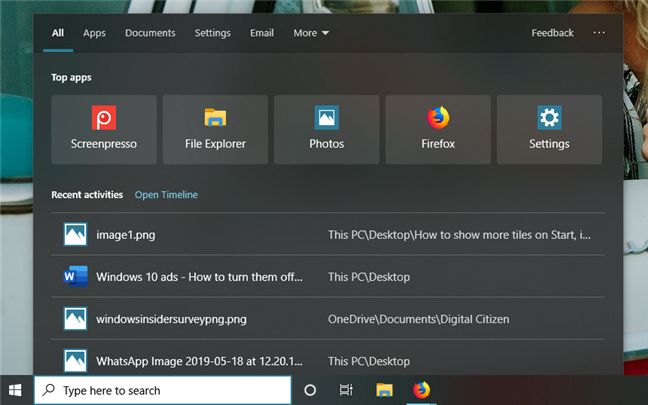
Если вам не нужно фильтровать результаты поиска с самого начала, или если вы хотите найти все, что соответствует вашим ключевым словам, вы должны знать, что вы можете начать печатать то, что вы ищете. Это может быть что угодно: приложение, настройка, документ, видео и т.д. Windows 10 сразу начинает искать все, что соответствует вашим условиям поиска, фильтруя результаты по мере их обнаружения.
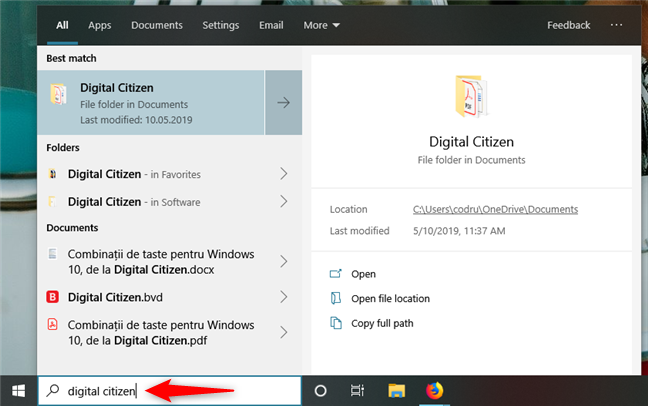
Вы получаете «Лучшее совпадение», и в правой части всплывающего окна поиска Windows 10 отображает предварительный просмотр выбранного результата поиска. Это место, которое меняет свое содержимое в зависимости от типа результата поиска. Например, если результатом поиска является папка, вы можете увидеть ее местонахождение и время последнего изменения, а также выполнить такие действия, как открытие или копирование полного пути. Если результатом поиска является приложение, вы можете запустить его, закрепить, удалить и т.д.
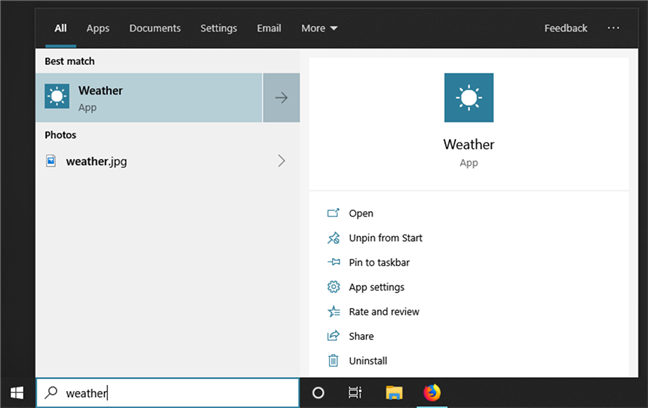
2. Поиск и быстрый запуск приложения с помощью клавиатуры
Одна из лучших особенностей поиска в Windows 10 заключается в том, что он помогает быстро открывать приложения, используя только клавиатуру. Вместо того, чтобы нажимать или нажимать на поле поиска на панели задач, нажмите клавишу Windows на клавиатуре. Затем начните вводить название приложения, которое вы хотите открыть. Когда он появится в результатах поиска, нажмите Enter и, вуаля, приложение запустится. Возьмем, к примеру, Google Chrome: нажмите клавишу с логотипом Windows, введите chr, а затем нажмите Enter.
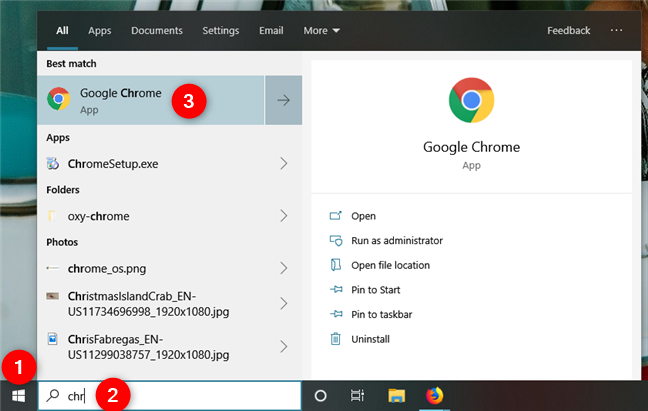
Это было быстро, не так ли?
3. Используйте Поиск, чтобы найти приложения для Windows 10
Открыв домашний экран поиска, щелкнув или нажав поле поиска на панели задач, вы можете отфильтровать поиск с самого начала, чтобы показывать только приложения. Нажмите или коснитесь кнопки «Приложения» в верхней части окна поиска или введите «Приложения» в поле поиска. Затем начните писать название приложения, которое вы ищете.
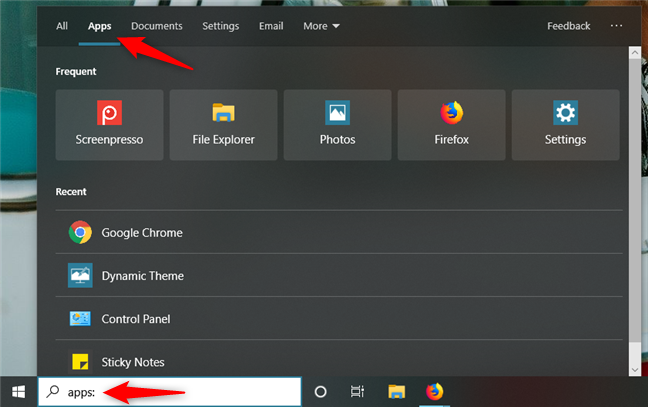
При поиске приложений на панели предварительного просмотра справа отображаются дополнительные действия, которые вы, возможно, захотите сделать. Вы можете получить быстрые ссылки на «Открыть», «Запуск от имени администратора», «Прикрепить» или « Открепить» приложение к «Пуску» и на панели задач, изменить настройки приложения, Оценить и просмотреть, Поделиться, Удалить и т.д. Быстрые ссылки могут отличаться в зависимости от приложения в зависимости от параметров, которые к нему применяются. Например, если результатом поиска является приложение для настольного компьютера, вы не можете оценить и просмотреть его в Магазине Майкрософт, поскольку оно недоступно в Магазине.
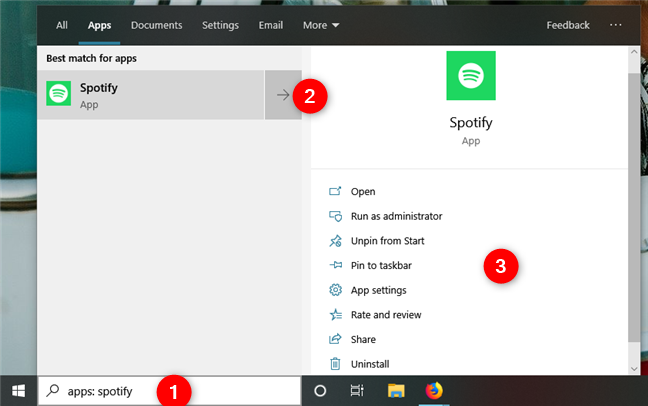
4. Используйте Windows 10 Search для поиска документов
Чтобы отфильтровать поиск с самого начала, вы можете нажать или нажать кнопку «Документы» на главном экране поиска или ввести документы: если вы предпочитаете печатать, нажимая. Затем начните писать название документа, который вы ищете.
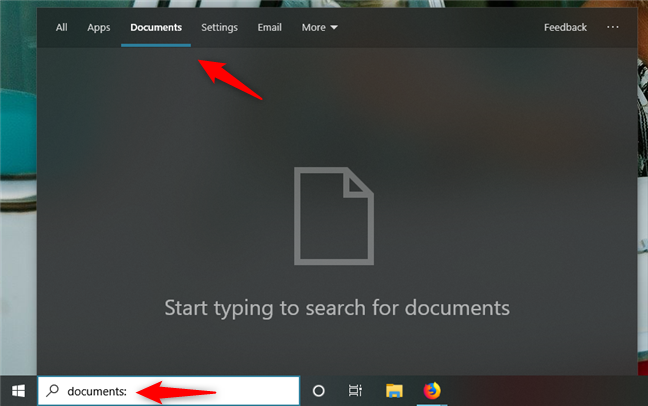
Приятной особенностью поиска является то, что Windows 10 может искать документы как в File Explorer, локально, так и в OneDrive. Вы можете открыть любой документ, который вы нашли, используя его приложение по умолчанию, а также открыть его местоположение или скопировать его путь.
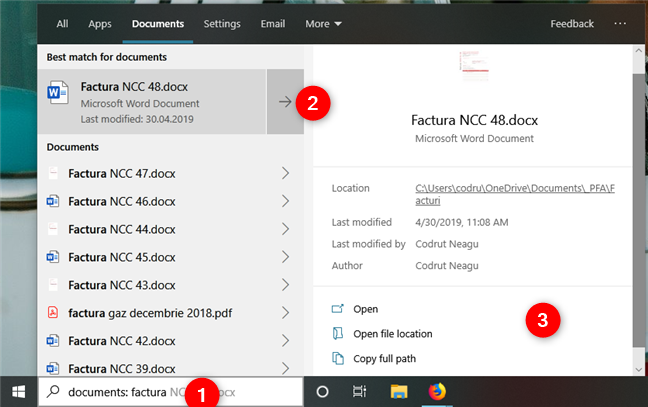
5. Используйте Поиск, чтобы найти настройки Windows 10
Домашний экран поиска также позволяет фильтровать поиск только по настройкам. Если это именно то, что вы хотите, вы можете нажать или нажать на кнопку «Настройки» или ввести «настройки», а затем настройку, которую вы хотите найти.
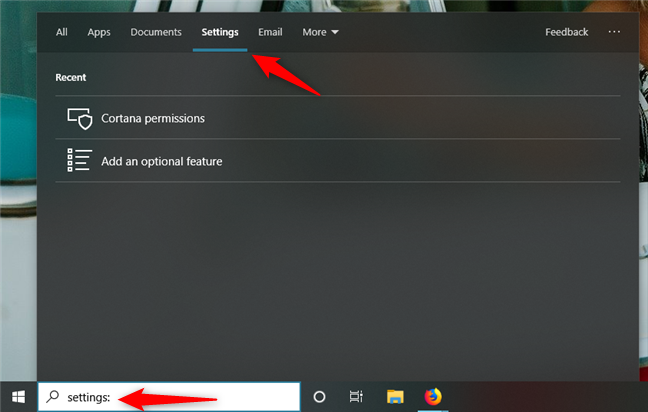
При поиске настроек на панели предварительного просмотра отображается название настройки и ссылки для их открытия. В отличие от предыдущих версий Windows 10, в обновлении за май 2019 г. этот поисковый фильтр также возвращает настройки, доступные на старой панели управления, а не только те, которые были найдены в приложении «Настройки». Кроме того, для некоторых настроек вы можете также получить ссылки на интерактивные учебные пособия по их использованию, а также дополнительные ссылки на соответствующие настройки.
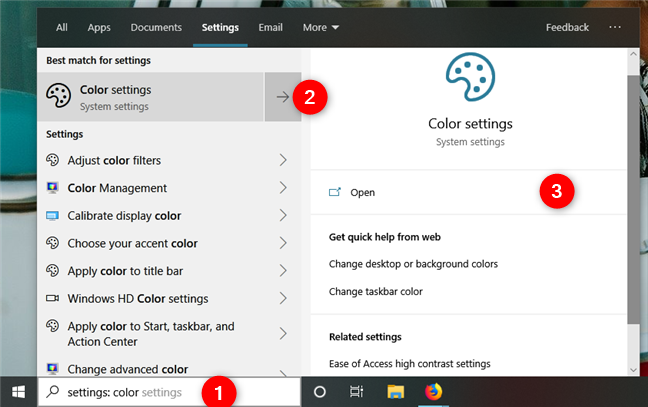
Мы хотели бы, чтобы Microsoft реализовала способ изменения настроек непосредственно из панели предварительного просмотра поиска, без необходимости открывать приложение «Настройки», но, возможно, это может появиться в будущем обновлении для Windows 10.
6. Используйте Поиск, чтобы найти электронную почту в Windows 10
Windows 10 знает, как работать с приложением «Почта и календарь» от Microsoft, и позволяет вам использовать Поиск для поиска писем, отправленных или полученных вами. Чтобы сделать это прямо с рабочего стола, откройте «Поиск» и нажмите или коснитесь элемента «Электронная почта» или введите адрес электронной почты: в поле поиска, а затем искомое условие.
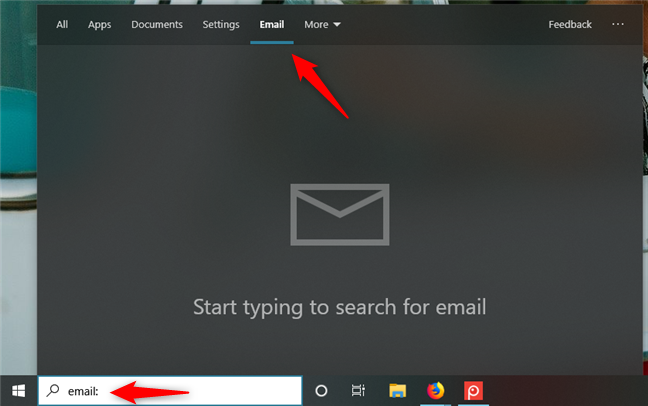
Затем выберите адрес электронной почты, соответствующий вашему запросу, и с помощью панели предварительного просмотра откройте его с помощью браузера или приложения электронной почты.
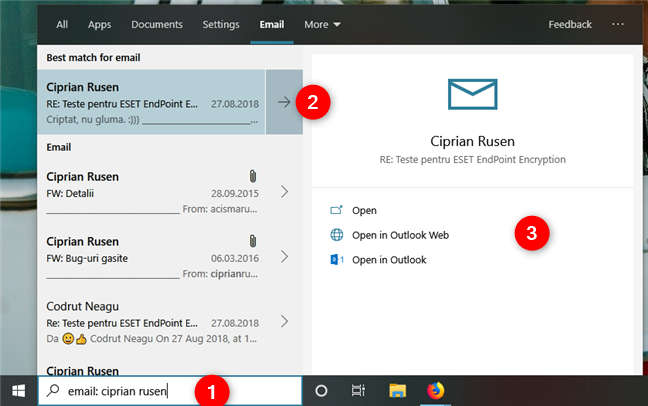
Одна вещь, которая показалась нам странной, это то, что выбор Открытия электронной почты на нашем ПК с Windows 10 с обновлением в мае 2019 года всегда приводил к запуску Microsoft Edge на outlook.com. В предыдущих версиях Windows 10 электронные письма открывались приложением «Почта».
7. Используйте Поиск, чтобы найти папки
Поиск в Windows 10 также может помочь вам найти ваши папки. Чтобы отфильтровать результаты поиска, нажмите или коснитесь Больше, а затем на фильтре папок во всплывающем окне Поиск. Или введите папки: в строке поиска.
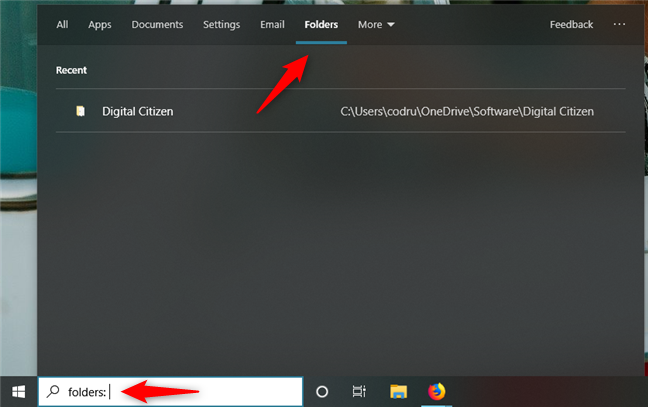
Затем введите имя папки, которую вы ищете. Выберите тот, который вас интересует, и на панели предварительного просмотра вы можете открыть его или скопировать его путь. Интересно, что вы также получаете опцию «Открыть местоположение файла», но нажатие на нее ничего не делает: это, вероятно, просто ошибка и опция, которой там быть не должно.
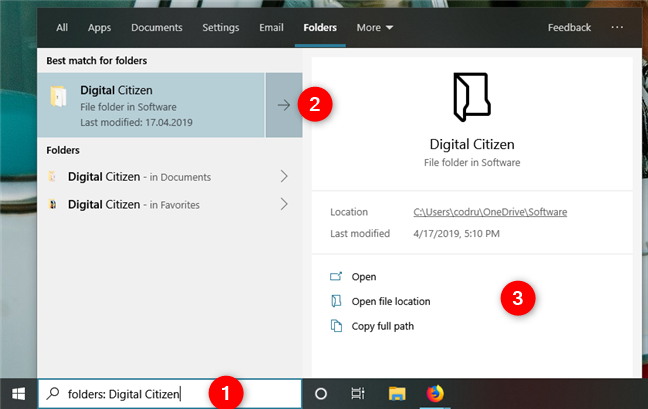
8. Используйте Windows 10 Search, чтобы найти людей
Windows 10 также может искать контакты, найденные в вашей адресной книге, в приложении «Люди». Если вы хотите выполнить такой поиск, нажмите или коснитесь Больше, а затем Люди или введите людей: в поле поиска на панели задач. Затем начните писать имя человека, которого вы ищете. После того, как результаты показаны, выберите интересующий вас контакт: на панели предварительного просмотра вы сможете увидеть фотографию этого человека, контактные данные и несколько ссылок для таких вещей, как отправка электронных писем или копирование его или ее данных, что обычно означает адрес электронной почты.
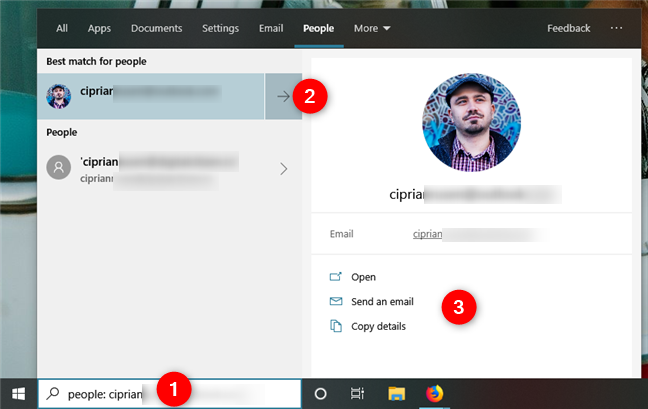
9. Используйте Поиск, чтобы найти фотографии, музыку или видео
Поиск в Windows 10 может помочь вам найти фотографии, музыку и видео. Чтобы отфильтровать результаты поиска до или после начала поиска, вы можете выбрать фильтр, который вы предпочитаете, в верхней части всплывающего окна «Поиск» или ввести фотографии:, музыку: или видео: с последующим поисковым запросом.
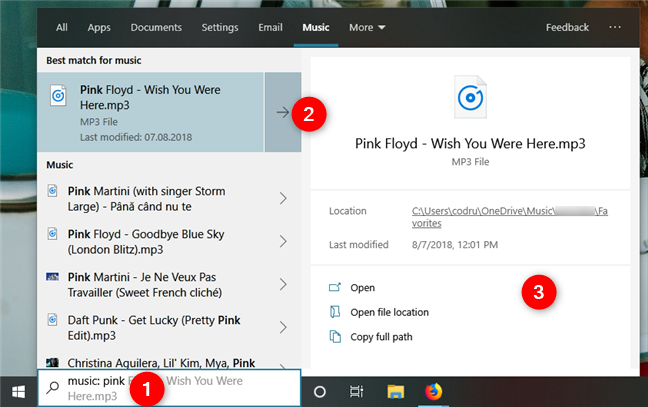
10. Используйте Поиск, чтобы найти веб-результаты с рабочего стола
Поиск Windows 10 также может искать результаты в Интернете. Откройте поиск и нажмите или коснитесь кнопки «Интернет» или введите «Интернет», а затем то, что вы хотите найти в Интернете. Веб-результаты, которые вы получаете, могут сильно различаться: вы можете получать быстрые ответы, новости, веб-сайты, определения слов и так далее.
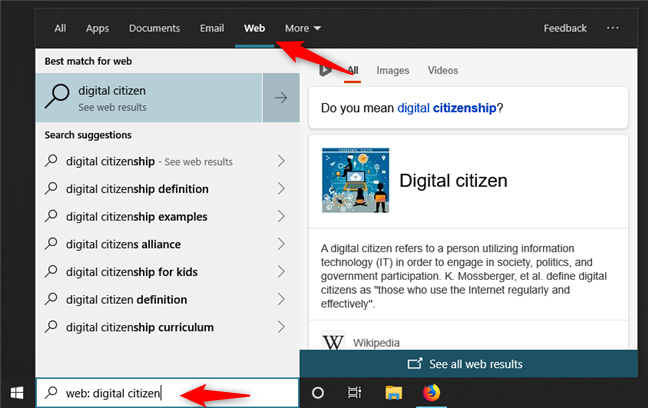
Стоит отметить, что Bing включает результаты поиска. Кроме того, вы можете дополнительно отфильтровать результаты, нажав на ссылку Изображения или Видео в верхней части панели предварительного просмотра.
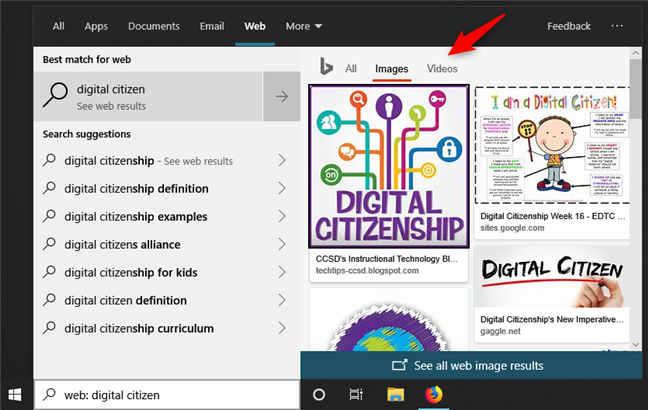
Вы часто используете Windows 10 Search?
Мы стали полагаться на Поиск из Windows 10. Часто это самый быстрый способ открыть приложение или найти настройку. Как вы используете Поиск на своих компьютерах и устройствах с Windows 10? Считаете ли вы это полезным, или вы думаете, что все еще нуждается в улучшении? Поделитесь своим мнением, вопросами и советами в разделе комментариев ниже.
Источник